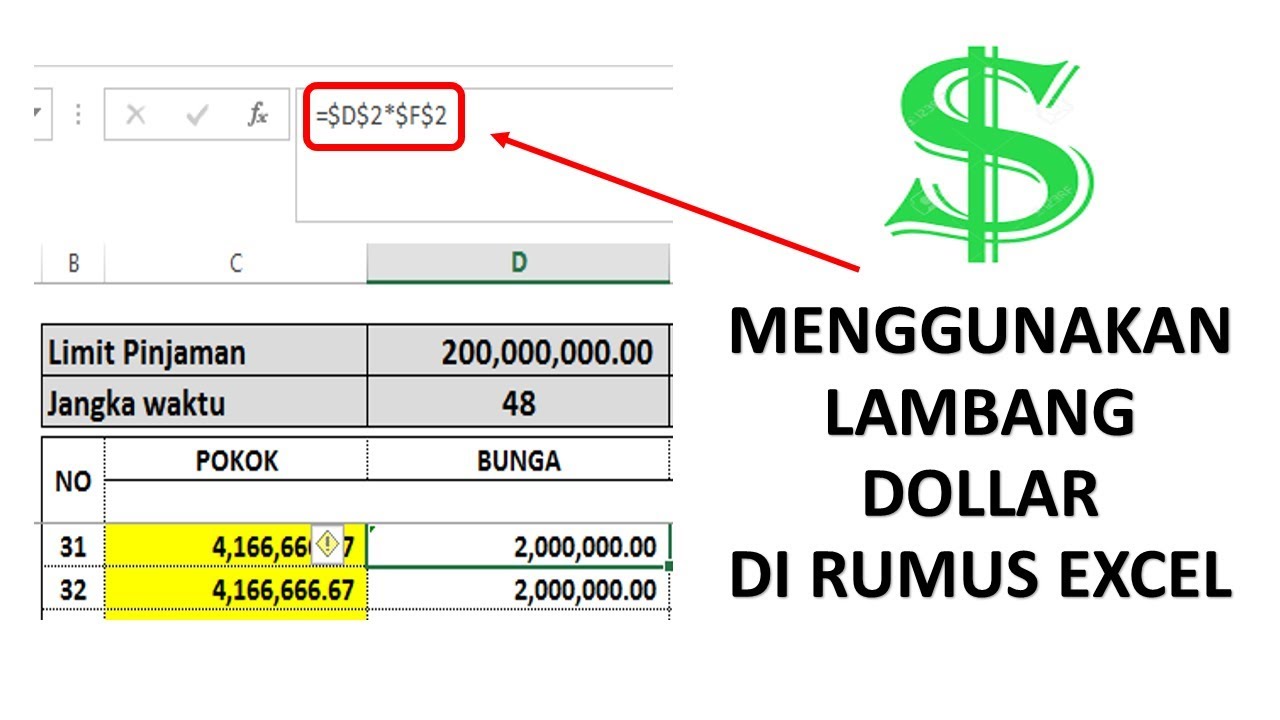Excel merupakan salah satu aplikasi perkantoran yang paling banyak digunakan. Dalam penggunaannya, terkadang kita perlu melakukan penguncian pada beberapa cell atau lembar kerja agar tidak bisa diedit oleh orang lain. Berikut ini adalah beberapa cara untuk melakukan penguncian pada Excel.
Cara Mengunci Cell pada Excel Agar Tidak Bisa Diedit
Untuk mengunci cell pada Excel agar tidak bisa diedit, berikut ini adalah langkah-langkahnya:
- Pilih cell atau range yang ingin dikunci
- Klik kanan pada cell yang ingin dikunci dan pilih “Format Cells”
- Pada jendela “Format Cells”, pilih tab “Protection”
- Centang kotak “Locked”
- Klik “OK”
- Pilih seluruh sheet pada Excel dengan menekan tombol Ctrl+A
- Klik kanan pada sheet dan pilih “Format Cells”
- Pada jendela “Format Cells”, pilih tab “Protection”
- Centang kotak “Locked”
- Klik “OK”
- Terakhir, klik “Review” pada menu bar Excel dan pilih “Protect Sheet”
- Pada jendela “Protect Sheet”, centang kotak “Protect worksheet and contents of locked cells”
- Masukkan password jika diperlukan
- Klik “OK”
Cara Mengunci Rumus Excel F4
Selain mengunci cell atau range, kita juga bisa mengunci rumus Excel agar tidak bisa diedit atau diubah. Berikut ini adalah cara mengunci rumus Excel menggunakan tombol F4:
- Tulis rumus Excel pada cell yang diinginkan
- Pada bagian yang ingin dikunci, tambahkan tanda dolar ($) di depan kolom dan baris yang sesuai dengan posisi cell tersebut
- Contoh: Jika rumus yang ingin dikunci adalah =A1+B1, dan kita ingin mengunci cell A1, maka ubah rumus tersebut menjadi =$A$1+B1
- Tekan tombol F4 pada keyboard. Hal ini akan mengganti alamat cell dengan tanda dolar sehingga rumus tersebut terkunci
- Salin rumus ke cell lain seperti biasa
- Rumus yang telah terkunci dapat dikembalikan ke rumus awal dengan menekan tombol F4 pada cell tersebut
FAQ
1. Apa bedanya mengunci cell dengan mengunci rumus?
Mengunci cell berarti membuat cell tersebut tidak bisa diedit atau diubah oleh orang lain. Sedangkan, mengunci rumus berarti membuat rumus tersebut tidak bisa diedit atau diubah oleh orang lain. Jadi, jika rumus di dalam cell diunci, orang lain tidak bisa mengubah rumus tersebut tetapi masih bisa mengubah nilai pada cell. Sedangkan, jika cell diunci, orang lain tidak bisa mengubah nilai pada cell tersebut tetapi masih bisa mengubah rumus yang ada pada cell tersebut.
2. Apa yang terjadi jika kita lupa password untuk mengunci sheet pada Excel?
Jika kita lupa password untuk mengunci sheet pada Excel, maka kita tidak dapat membuka sheet tersebut lagi. Hal ini karena password yang diberikan pada saat penguncian sheet bersifat permanen dan tidak dapat dikembalikan ke password aslinya. Oleh karena itu, pastikan untuk selalu mengingat password yang digunakan untuk mengunci sheet pada Excel.
Untuk lebih lengkapnya, berikut adalah video tutorial cara mengunci cell dan sheet pada Excel: